电脑一键重装系统win7旗舰版教程
- 分类:Win7 教程 回答于: 2022年06月09日 10:24:02
简介
有很多小伙伴在后台反映自己觉得win7旗舰版系统的性能稳定,兼容性好,所以自己想要重装win7系统,但是自己不知道怎么操作,怎么办,不要慌张,今天小编就带着解决办法来啦,简单操作易上手,小白也能轻松掌握。
工具/原料
系统版本:Windows7
品牌型号:Dell D3
软件版本:装机吧一键重装系统
方法一:
1、首先我们需要在电脑上,下载一个装机吧一键重装系统软件,安装完成后我们打开软件并选择win7系统进行安装。
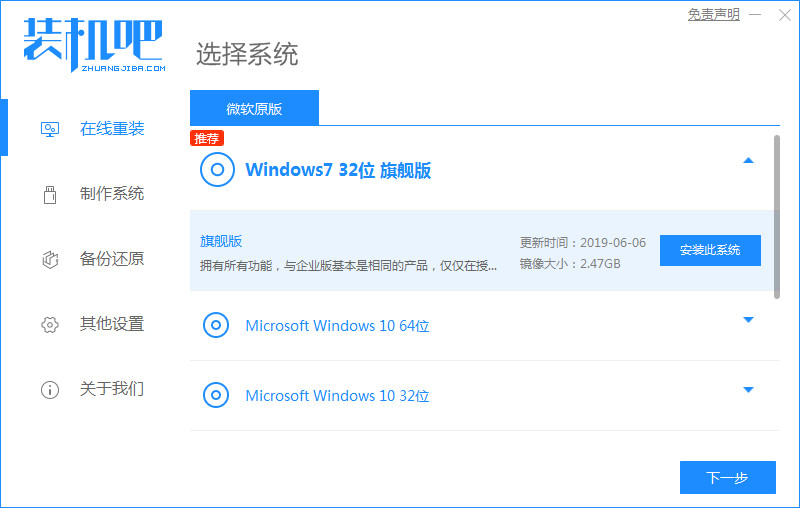
2、在页面中选择需要安装的镜像文件之后,耐心等待注意电脑不要断电断网哦。

3、然后我们只需等待下载部署完成,之后点击立即重启按钮重启电脑操作。
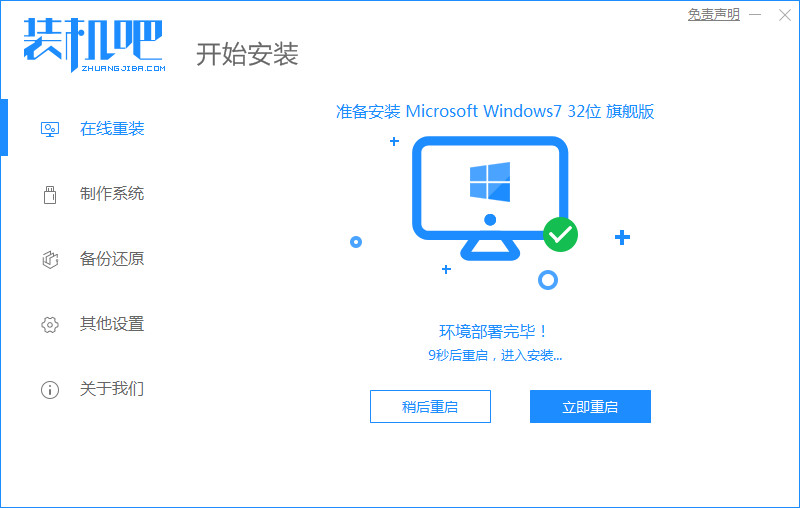
4、重启时会进入到这个windows 启动管理器页面,这时我们选择第二个选项进入pe系统。
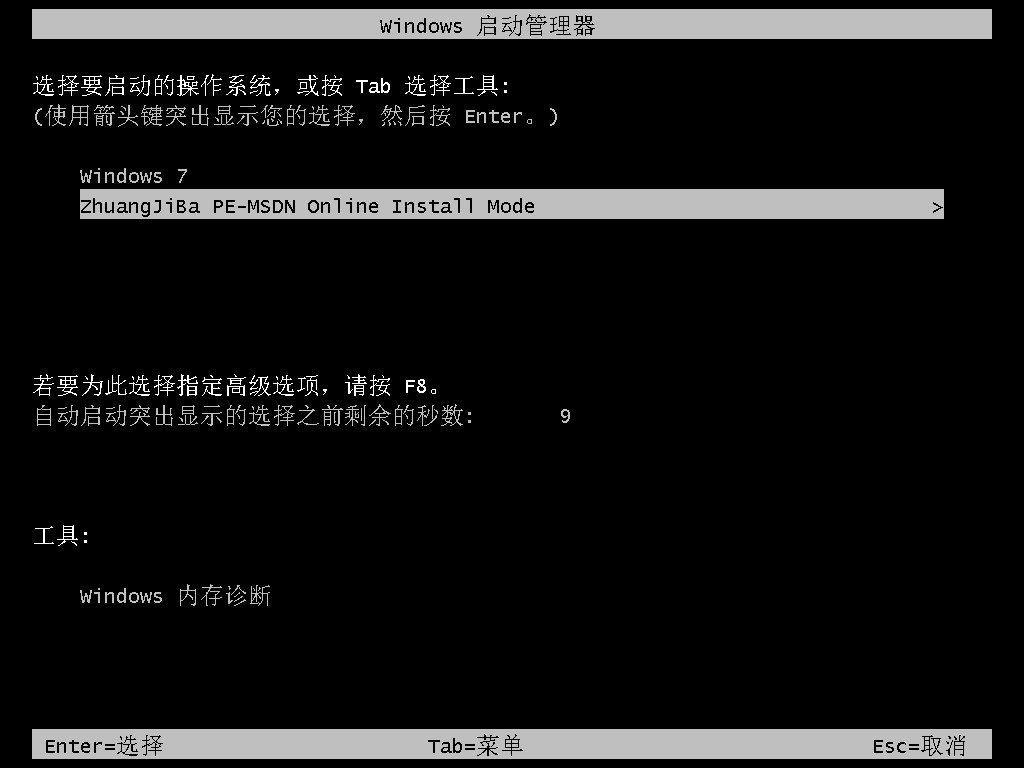
5、进入pe系统当中,我们点击桌面上的装机吧装机工具接着会开始安装win7系统,此时只需耐心等待即可。
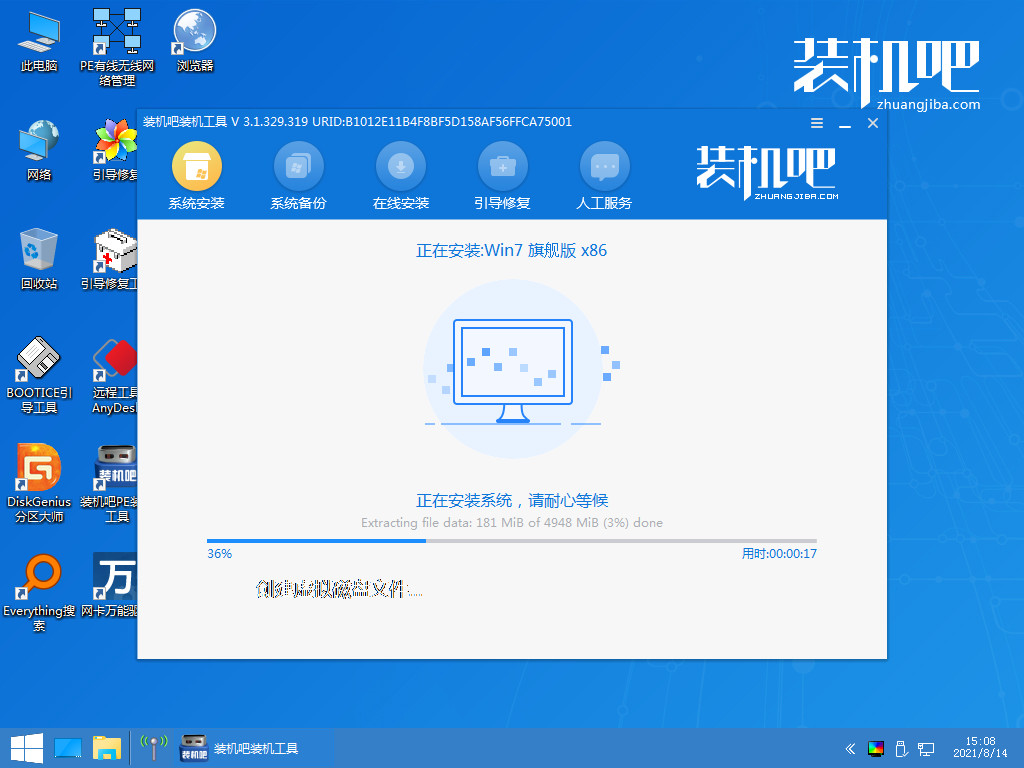
6、弹出引导修复工具会为系统增加引导的页面,点击确认。
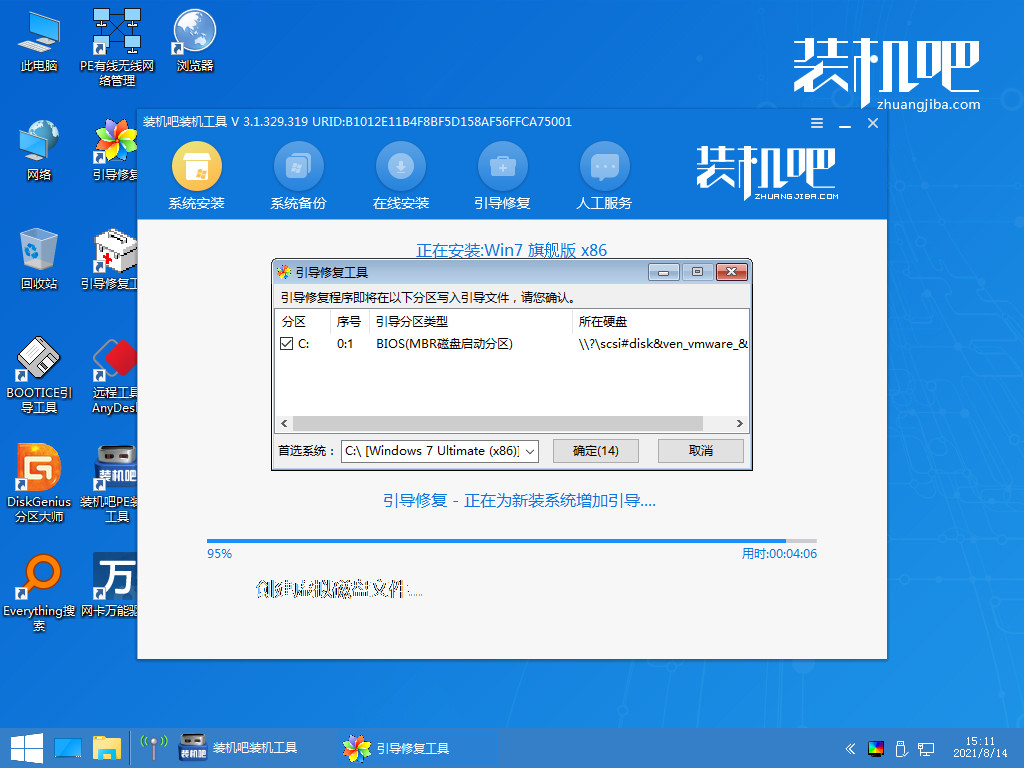
7、当系统安装完成后我们点击立即重启按钮,再次进行电脑的重启操作。
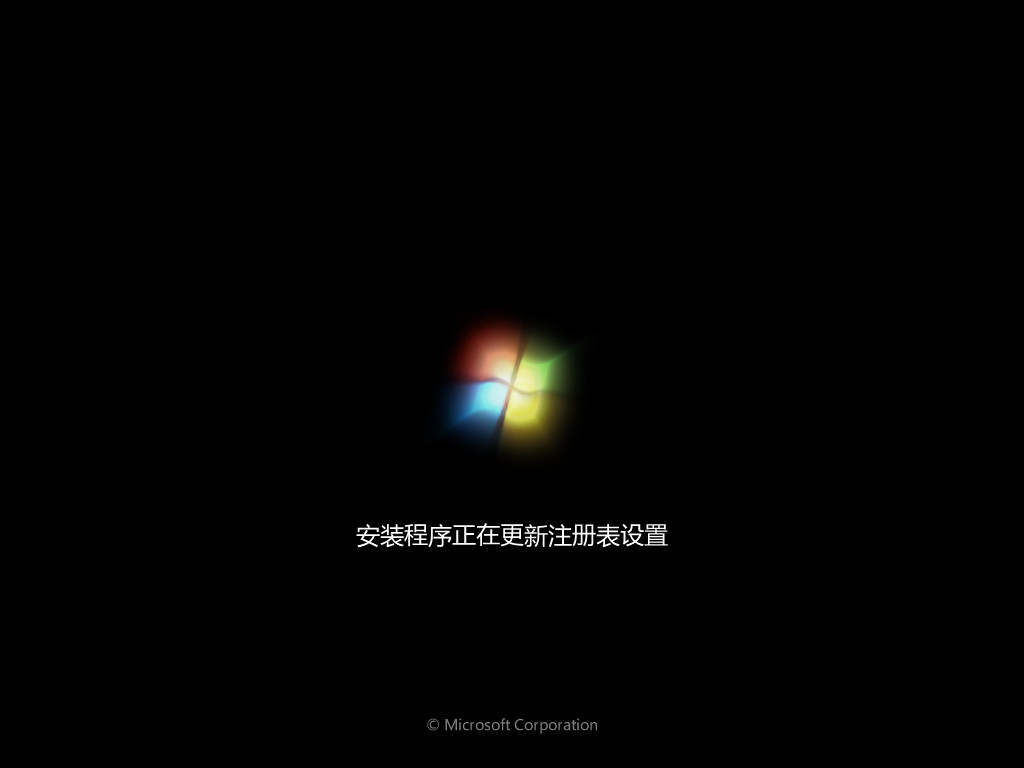
8、最后系统安装完成进入到新的桌面当中,就可以开始使用啦。

总结
以上就是电脑如何重装win7系统的全部方法步骤,希望对你有所帮助。
 有用
26
有用
26


 小白系统
小白系统


 1000
1000 1000
1000 1000
1000 1000
1000 1000
1000 1000
1000 1000
1000 1000
1000 1000
1000 1000
1000猜您喜欢
- windows7系统安装版安装教程2022/09/10
- 详解win7中如何显示桌面图标..2019/03/14
- 电脑怎么重装64位win7系统2022/12/13
- windows7系统安装教程2022/08/20
- 联想电脑win7系统怎么分硬盘..2021/03/19
- 电脑如何安装win7系统2022/06/11
相关推荐
- win7系统下载安装教程2022/12/30
- 小编教你路由器连接上了但无法上网怎..2018/10/24
- 系统之家Ghost Win7 64下载2017/07/27
- win7杀毒软件哪个好用2021/03/14
- win7系统怎么设置还原点详细图解..2021/06/11
- win7怎么看电脑显卡型号2021/12/01

















